Mi a különbség a Windows 10 Home, Pro, Enterprise és Education között?

Ez a cikk a Windows 10 frissített verzióinak alapvető összehasonlítását nyújtja, hogy jobb áttekintést nyújtson.

A Windows 10 egy személyi számítógépek operációs rendszere, amelyet a Microsoft fejlesztett és indított el. Az operációs rendszert 2014. szeptember 30-án mutatták be a Build 2014 program során, hivatalosan pedig 2015. július 29-én jelent meg.
A Windows korábbi verzióitól eltérően a Microsoft a Windows 10-et "szolgáltatásként" jelölte meg, amely folyamatos szolgáltatásfrissítéseket kap. Az indulás óta mostanáig a Windows 10 számos verziója jelent meg a piacon. Ha még nem ismeri a Windows 10-et, valószínűleg túlterheltnek érzi magát, és szeretne többet megtudni a frissítésekről. Ez a cikk a Windows 10 verzióinak alapvető összehasonlítását nyújtja, hogy jobb áttekintést nyújtson.

A cikk tartalomjegyzéke
A Windows 10 verzióinak összehasonlító táblázatában jól láthatóak a Windows 10 operációs rendszer különböző verziói által kínált hardver- és alkalmazástámogatási szolgáltatások.
Telefonján vízszintesen elforgathatja a képernyőt, hogy könnyebben lássa a táblázatot.
|
Windows 10 Home |
Windows 10 Pro |
Windows 10 Enterprise |
Windows 10 oktatás |
|
|
Építészet |
32 bites és 64 bites |
32 bites és 64 bites |
32 bites és 64 bites |
32 bites és 64 bites |
|
Engedélyezési modell |
OEM és kiskereskedelem |
OEM és kiskereskedelem és tömeges |
Mennyiségi engedélyezés |
Mennyiségi engedélyezés |
|
N kiadás? |
Van |
Van |
Van |
Van |
|
Maximális RAM |
4 GB (32 bites) 128 GB (64 bites) |
4 GB (32 bit) 512 GB (64 bit) |
4 GB (32 bit) 512 GB (64 bit) |
4 GB (32 bit) 512 GB (64 bit) |
|
Folytonosság |
Van |
Van |
Van |
Van |
|
Cortana |
Van |
Van |
Van |
Van |
|
Hardvereszköz titkosítás (hardvereszköz titkosítás) |
Van |
Van |
Van |
Van |
|
Microsoft Edge |
Van |
Van |
Kivéve LTSB |
Van |
|
Jelentkezzen be Microsoft-fiókjába |
Van |
Van |
Van |
Van |
|
Mobileszköz-kezelés |
Van |
Van |
Van |
Van |
|
Virtuális asztal (virtuális asztal) |
Van |
Van |
Van |
Van |
|
Windows Hello |
Van |
Van |
Van |
Van |
|
Hozzárendelt hozzáférés 8.1 |
Ők nem |
Van |
Van |
Van |
|
BitLocker és EFS |
Ők nem |
Van |
Van |
Van |
|
Üzleti tárolás |
Ők nem |
Van |
Van |
Van |
|
Jelenlegi üzletág (CBB) |
Ők nem |
Van |
Van |
Van |
|
Active Directory-tagok |
Ők nem |
Van |
Van |
Van |
|
Vállalati adatvédelem |
Ők nem |
Van |
Van |
Van |
|
Vállalati Internet Explorer mód (EMIE) |
Ők nem |
Van |
Van |
Van |
|
Hyper-V |
Ők nem |
Csak 64 bites |
Csak 64 bites |
Csak 64 bites |
|
Azure AD-tag |
Ők nem |
Van |
Van |
Van |
|
Privát katalógus (Privát katalógus) |
Ők nem |
Van |
Van |
Van |
|
Csatlakozás távoli számítógépekhez |
Csak ügyfél |
Szerver és kliens |
Szerver és kliens |
Szerver és kliens |
|
Windows Update cégeknek |
Ők nem |
Van |
Van |
Van |
|
AppLocker |
Ők nem |
Ők nem |
Van |
Van |
|
BranchCache |
Ők nem |
Ők nem |
Van |
Van |
|
Hitelesítő őr |
Ők nem |
Ők nem |
Van |
Van |
|
Eszközőr |
Ők nem |
Ők nem |
Van |
Van |
|
Közvetlen hozzáférés |
Ők nem |
Ők nem |
Van |
Van |
|
Kezdőképernyő vezérlése (GPO-val) |
Ők nem |
Ők nem |
Van |
Van |
|
Irányítsd a felhasználói élményt |
Ők nem |
Ők nem |
Van |
Van |
|
Windows to Go |
Ők nem |
Ők nem |
Van |
Van |
|
Long Term Service Branch (LTSB) |
Ők nem |
Ők nem |
Van |
Ők nem |
|
Helyszíni frissítés Pro-ról Enterprise-ra |
Ők nem |
Van |
Van |
Ők nem |
|
Helyszíni frissítés Home vagy Pro verzióról oktatásra |
Van |
Van |
Ők nem |
Van |
|
Windows 10 Home |
Windows 10 Pro |
Windows 10 Enterprise |
Windows 10 oktatás |
32 bites és 64 bites
A Windows 10 rendszerben a processzorok (CPU-k) két fő típusa létezik: 32 bites és 64 bites . Ez a típusú CPU szerepet játszik a számítógép általános teljesítményének megváltoztatásában, és azt is meghatározza, hogy milyen típusú szoftver használható a rendszeren. Például egy 32 bites CPU-val rendelkező számítógép nem tudja futtatni az operációs rendszer 64 bites verzióját. Ezzel szemben egy 64 bites CPU-val rendelkező számítógép jól kezeli az operációs rendszer mindkét verzióját, de ha 32 bites operációs rendszerrel telepítik, akkor nem lesz képes maximális teljesítményt elérni. A CPU-regiszter tárolja a memóriacímeket, így a CPU hozzáfér az adatokhoz a RAM- ból (fizikai memóriából). A fő különbség az, hogy egy 64 bites CPU 2^64 memóriacímhez (körülbelül 18 milliárd GB RAM), míg a 32 bites CPU 2^32 memóriacímhez (4 GB RAM) fér hozzá. Ezért egy 64 bites CPU több számítást tud végrehajtani, mint egy 32 bites CPU egy másodperc alatt, így sokkal nagyobb feldolgozási sebességet és hatékonyságot biztosít.
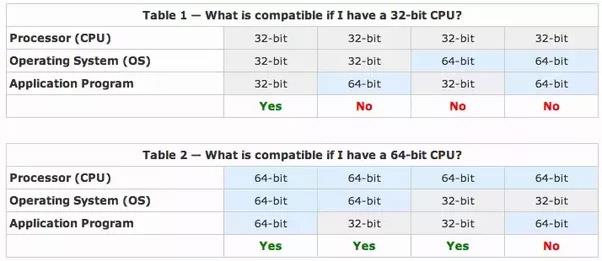
Engedélyezési modell
Kiskereskedelem: Ezt az engedélyezési modellt Full Packaged Product (FPP) néven hívják, más néven „dobozos másolatok”, amelyeket technológiai üzletekből vagy kiskereskedőktől vásároltak. Windows online áruház. Az ilyen típusú licenchez licenckulcs ( termékkulcs) tartozik . Ezt a kulcsot feltétlenül használhatja egy másik számítógépen, ha akarja.
OEM (Original Equipment Manufacturer): Ez a rendszer gyártója által biztosított licenctípus. Nevéhez híven ez a típusú licenc nem tartalmaz termékkulcsot, és nem fogja tudni használni másik számítógépen. Ezenkívül, ha a Windows ezen verziója Windows 8 vagy Windows 10, a termékkulcs kezdettől fogva be lesz ágyazva az UEFI szoftverchipbe.
Kötet: Ez az engedélytípus intézményi engedély, amelyet például iskoláknak és kormányhivataloknak, ügynökségeknek és szervezeteknek adnak ki. Ezek a licencek nem kereskedelmi jellegűek, és általános felhasználást támogatnak. Ez azt jelenti, hogy a Windows több számítógépen is aktiválható lesz egyetlen licenckulccsal.
N kiadás
A Windows N - N kiadása lehetővé teszi a saját médialejátszó és a szükséges szoftver kiválasztását a CD-k, DVD-k és egyéb digitális médiafájlok kezeléséhez és lejátszásához. A Windows Media Player ingyenesen letölthető a Microsoft hivatalos webhelyéről.
Folytonosság
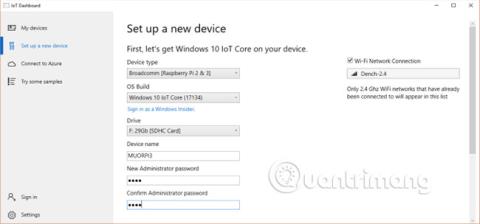
A Continuum a Microsoft új alkalmazása, amely lehetővé teszi a telefon normál használatát, miközben egy másik képernyőre vetíti. Vagy használhatja telefonját számítógépként.
Cortana
A Cortana a Microsoft új hangalkalmazása, amely virtuális digitális asszisztensként működik.
Hardvereszköz titkosítás (hardvereszköz titkosítás)
A megfelelő hardverkonfiguráció mellett a Windows 10 automatikusan titkosítja az eszközt, ezzel segítve az ügyfelek adatainak védelmét.
Microsoft Edge
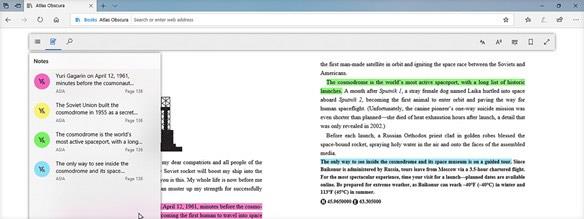
A Microsoft új, biztonságosabb böngészője jegyzeteket is ad a weboldalakhoz.
Jelentkezzen be Microsoft-fiókjába (Microsoft-fiók bejelentkezés)
Microsoft-fiókjával jelentkezik be.
Mobileszköz-kezelés
Ez az eszköz lehetővé teszi a felhasználók számára, hogy bárhonnan, bármikor dolgozhassanak mobileszközeikkel, valamint megvédjék a vállalati, egyéni és szervezeti adatokat.
Virtuális asztal
Lehetővé teszi a felhasználók számára, hogy különálló asztalokat használjanak, ahol minden asztal számos különböző alkalmazást tartalmazhat.
Windows Hello:
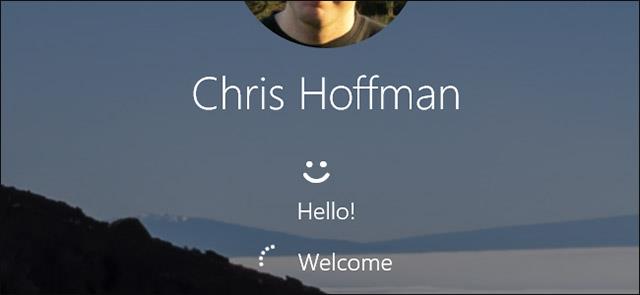
A Windows Hello egy másik módja annak, hogy a felhasználók biometrikus adatokkal (arcfelismerés, ujjlenyomat...) bejelentkezzenek az eszközökre.
Hozzárendelt hozzáférés 8.1
Amikor a felhasználó bejelentkezik, a megadott alkalmazás automatikusan elindul, és a felhasználó ezen az alkalmazáson kívül nem tud más alkalmazást használni. Ezenkívül a Windows zárolt módba lép, és a felhasználók nem használhatják az operációs rendszer parancsait ezen az alkalmazáson kívül.
BitLocker és EFS:
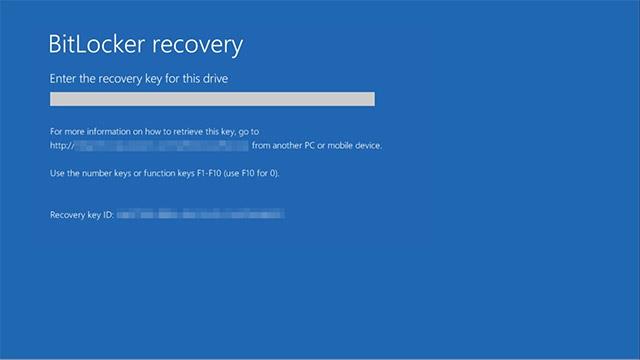
Ezek a titkosítási módszerek. A BitLocker teljes meghajtótitkosítást biztosít. Titkosíthatja a teljes rendszert vagy a külső meghajtót. Ha titkosítani szeretne fájlokat, létrehozhat egy csoportmappát virtuális lemezkép formájában, és ebbe a mappába helyezheti el a fájljait. Az EFS (titkosító fájlrendszer) módszer az egyes fájlokat vagy mappákat titkosítja a teljes rendszer titkosítása helyett.
Jelenlegi üzletág
A Current Branch egy új szolgáltatási modell, amely lehetővé teszi a Microsoft számára, hogy gyorsan telepítse a Windows 10 rendszerhez kiadott legújabb szolgáltatásokat ebben az operációs rendszerben. Ha például Windows 10 rendszert használ, és a Microsoft bejelenti, hogy új frissítést ad ki a Current Branch felhasználóinak, akkor a frissítés kiadása után azonnal megkapja ezt a frissítést az operációs rendszerén.
Active Directory-tagok
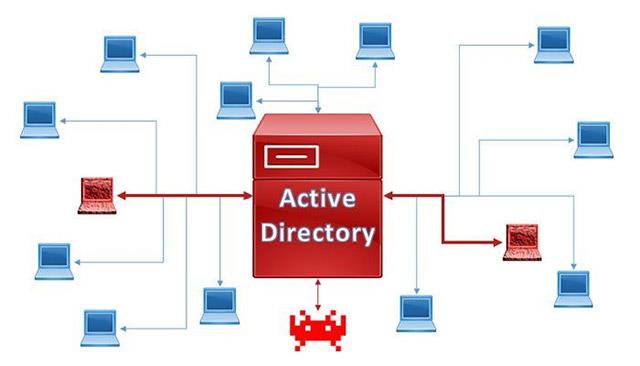
Az Active Directory egy címtárszolgáltatás, amelyet maga a Microsoft fejlesztett ki, különösen a Windows Server és Client számítógépes rendszerek számára, és segít tárolni olyan információkat, mint a kiszolgálók, ügyfelek, felhasználók és nyomtatók. A szolgáltatásba beépített csoportházirend-kezelő eszközzel különböző korlátozásokat állíthat be, vagy egyetlen pontról terjesztheti a kívánt alkalmazásokat. Ez egy nagyon népszerű szolgáltatás, mert lehetővé teszi a felhasználók számára, hogy az erőforrások ellenőrzésére és kezelésére összpontosítsanak.
Vállalati adatvédelem
Ez a megoldás az informatikai részlegek védelmére és biztonságának biztosítására a BYOD (Bring Your Own Device) modellt követve, amely napjainkban nagyon népszerűvé válik a cégek körében.
Vállalati módú Internet Explorer
Ez a mód lehetővé teszi az adminisztrátorok számára, hogy létrehozzák a cégük vagy szervezetük webhelyeinek listáját.
Hyper-V: Ez egy virtuális gép készítője .
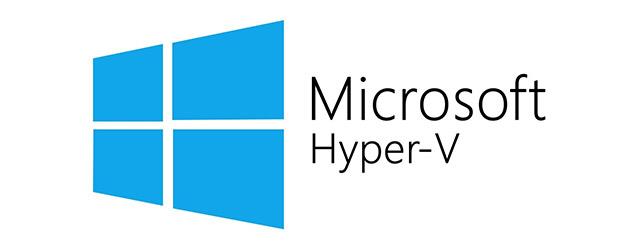
Azure Active Directory
Ez az eszköz hitelesítést és engedélyezést biztosít alkalmazások, fájlszerverek, nyomtatók stb. számára. Általában hasonlít az Active Directoryhoz, azzal a különbséggel, hogy felhőalapú.
Privát katalógus (Privát katalógus)
Amikor egy adminisztrátor hozzáad egy alkalmazást egy személyes üzlethez, a szervezet minden alkalmazottja megtekintheti és letöltheti az alkalmazást.
Távoli asztali kapcsolat (távoli számítógépes kapcsolat)
Ez az eszköz távoli kapcsolatot biztosít egy másik felhasználó számítógépéhez.
Windows Update cégeknek
A Windows Update for Business lehetővé teszi az informatikai rendszergazdák számára, hogy szervezetük Windows 10-es eszközeit naprakészen tartsák a legújabb biztonsági és Windows-szolgáltatásokkal a rendszerek közvetlen összekapcsolásával.
AppLocker
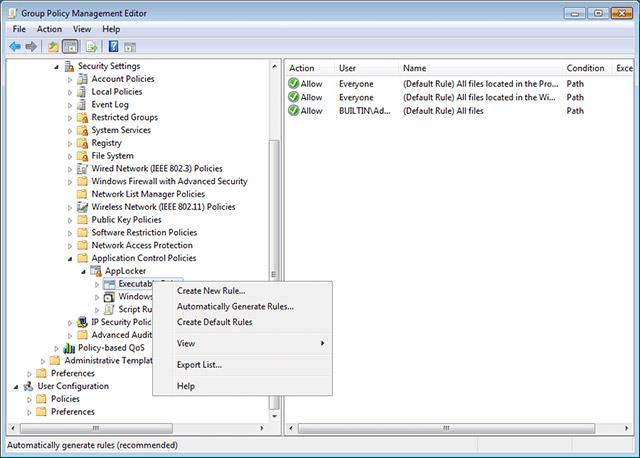
Az AppLocker egy olyan eszköz, amely segít a rendszergazdáknak felhasználó-célzott korlátozásokat beállítani az operációs rendszerbe telepített alkalmazásokra és programokra vonatkozóan. Az AppLocker használati korlátozásokat állít be olyan szempontok szerint, mint a gyártó, az alkalmazás neve vagy az alkalmazás verziója. Meghatározhat és megadhat szabályokat, valamint kivételeket hozhat létre ezek alól.
BranchCache
Ez egy innovatív sávszélesség-technológia, amelyet a fiókirodák ügyfelei számára biztosítanak a tartalom helyi eléréséhez, ahelyett, hogy a WAN-on keresztül kellene átmenniük.
Hitelesítő őr
A Credential Guard egy módszer a Pass-the-Hash támadások elleni védelemre a kritikus rendszerek elkülönítésével és kemény kódolásával.
Eszközőr
A Device Guard egy új technológia, amelyet a Microsoft hardver- és szoftverbiztonsági megoldásainak kombinálása után hoztak létre, és nem lesz elérhető a Windows korábbi verzióiban. A Device Guard segítségével minden olyan alkalmazás, amely nem szerepel a kódintegritási szabályzatban (még akkor is, ha az alkalmazás nem rosszindulatú), nem megbízható alkalmazásnak minősül, és nem indul el, nem töltődik be és nem használható még akkor sem, ha rendszergazdai jogokkal rendelkezik a számítógépen.
Közvetlen hozzáférés
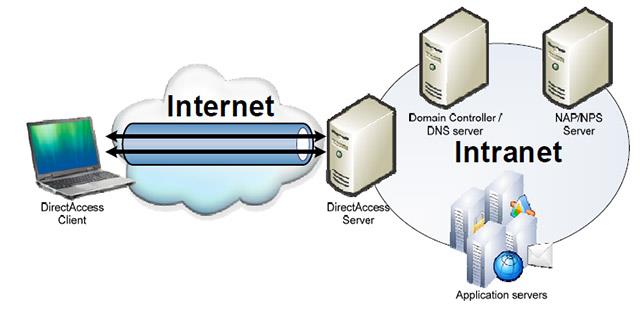
A DirectAccess egy új funkció, amely lehetővé teszi a felhasználók számára, hogy zökkenőmentesen csatlakozzanak a vállalati hálózathoz, ha rendelkeznek internet-hozzáféréssel. A DirectAccess segítségével a mobil számítógépek könnyebben kezelhetők, ha rendelkeznek internetkapcsolattal, és a rendszerállapot és a házirendek gyorsan frissíthetők. Ezenkívül a DirectAccess felhasználók biztonságosan hozzáférhetnek a vállalati erőforrásokhoz (e-mail szerverek, intranet webhelyek, megosztott mappák stb.), VPN-kapcsolat nélkül.
Kezdőképernyő vezérlése
Ez az eszköz lehetőséget ad a felhasználóknak a kezdőképernyő testreszabására. Ha az összes kezdőképernyőre alkalmazza, a felhasználók többé nem fognak tudni rögzíteni, feloldani vagy eltávolítani alkalmazásokat a kezdőképernyőről .
Felhasználói élmény szabályozása
Ez a funkció a kioszkeszközökhöz készült, és lehetőséget biztosít a Microsoft Store-hoz, valamint a Start menüben, a tálcán és a Cortanában megjelenő hirdetések kezeléséhez.
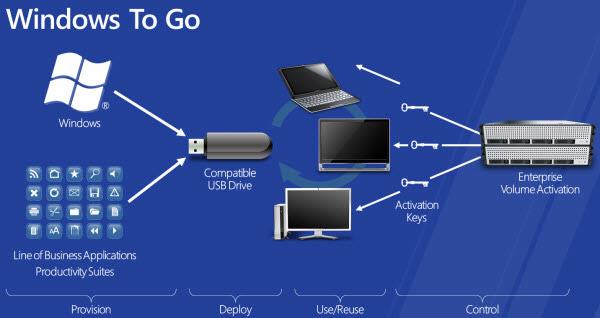
Ez a "hordozható" Windows operációs rendszer egy formája, amelyet magával vihet, és bármikor USB-ről indíthat.
Hosszú távú szolgáltató üzletág
Ez a Windows 10 olyan verziója, amelyet ritkán frissítenek, ezért nem lesz benne Windows Store és Microsoft Edge böngésző.
A fenti táblázat összehasonlítja a Windows 10 különböző verzióiban megjelenő alapvető eszközöket és szolgáltatásokat, valamint ezen eszközök és szolgáltatások jelentését. Reméljük, ez az információ hasznos az Ön számára!
Többet látni:
A Kioszk mód a Windows 10 rendszeren egy olyan mód, amelynél csak 1 alkalmazás használható, vagy csak 1 webhely érhető el vendégfelhasználókkal.
Ez az útmutató bemutatja, hogyan módosíthatja vagy állíthatja vissza a Camera Roll mappa alapértelmezett helyét a Windows 10 rendszerben.
A hosts fájl szerkesztése azt eredményezheti, hogy nem tud hozzáférni az internethez, ha a fájl nincs megfelelően módosítva. A következő cikk a hosts fájl szerkesztését mutatja be a Windows 10 rendszerben.
A fotók méretének és kapacitásának csökkentésével könnyebben megoszthatja vagy elküldheti őket bárkinek. Különösen a Windows 10 rendszeren néhány egyszerű lépéssel csoportosan átméretezheti a fényképeket.
Ha biztonsági vagy adatvédelmi okokból nem kell megjelenítenie a nemrég felkeresett elemeket és helyeket, egyszerűen kikapcsolhatja.
A Microsoft nemrég adta ki a Windows 10 évfordulós frissítését számos fejlesztéssel és új funkcióval. Ebben az új frissítésben sok változást fog látni. A Windows Ink ceruza támogatásától a Microsoft Edge böngészőbővítmény támogatásáig a Start menü és a Cortana is jelentősen fejlődött.
Egy hely számos művelet vezérléséhez közvetlenül a tálcán.
Windows 10 rendszeren letölthet és telepíthet csoportházirend-sablonokat a Microsoft Edge beállításainak kezeléséhez, és ez az útmutató bemutatja a folyamatot.
A Sötét mód a Windows 10 sötét hátterű felülete, amely segít a számítógépnek energiatakarékosságban, és csökkenti a felhasználó szemére gyakorolt hatást.
A tálcán korlátozott hely áll rendelkezésre, és ha rendszeresen több alkalmazással dolgozik, gyorsan elfogyhat a több kedvenc alkalmazás rögzítéséhez szükséges hely.









